OneDrive viene fornito in bundle con il sistema operativo Windows 10. Può essere utilizzato per archiviare i tuoi documenti e altri dati online nel cloud e sincronizzarli tra i tuoi computer. Se non lo utilizzerai e non desideri vedere l'icona di OneDrive nel riquadro di navigazione, ecco come disabilitarlo e rimuovere OneDrive da Esplora file di Windows 10.
Per rimuovere e nascondere l'icona di OneDrive da Esplora file di Windows 10 , Fare quanto segue:
- Aperto Editor del registro .
- Vai alla seguente chiave di registro:
HKEY_CLASSES_ROOT CLSID {018D5C66-4533-4307-9B53-224DE2ED1FE6} ShellFolderSuggerimento: vedi come passare alla chiave di registro desiderata con un clic .
Potrebbe essere necessario assumere la proprietà di questa chiave come descritto QUI o utilizzando il RegOwnershipEx app (consigliato). Nel mio caso, avevo già pieno accesso a quella chiave. - Impostare i dati del valore del valore DWORD Attributi a f090004d.
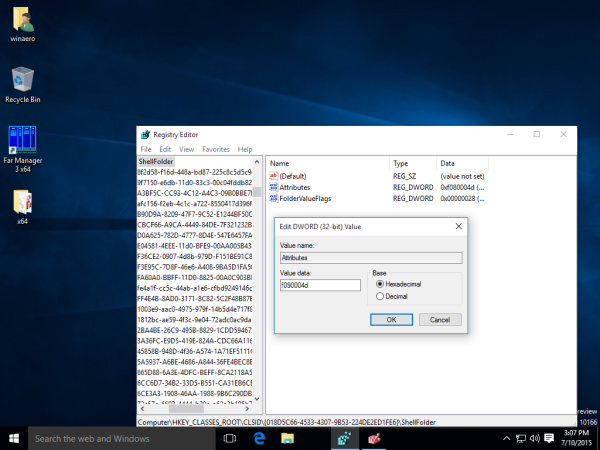
- Se stai eseguendo un file Sistema operativo a 64 bit , ripetere i passaggi precedenti per la seguente chiave di registro:
HKEY_CLASSES_ROOT Wow6432Node CLSID {B4FB3F98-C1EA-428d-A78A-D1F5659CBA93} ShellFolder - Riavvia Windows 10 .
- Apri l'app Esplora file. L'icona di OneDrive scomparirà dal riquadro di navigazione di Esplora file:
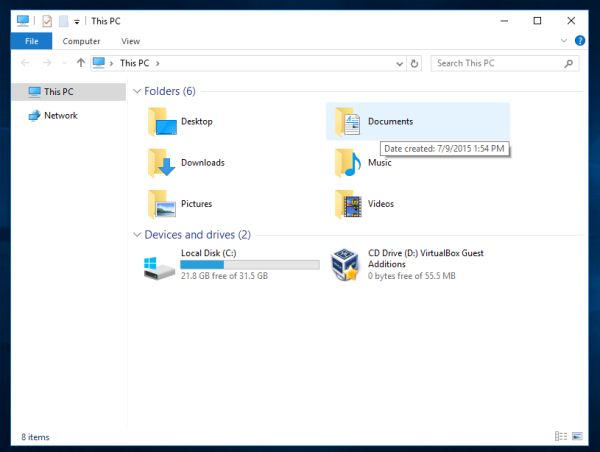
Questo è tutto. Per ripristinare l'icona di OneDrive, impostare i dati del valore degli attributi su f080004d.









